Cara Mengganti Tampilan Folder Pada WIndows
Assalamualaikum,
Yuk coba kita eksperimen bagaimana caranya mengganti tampilan folder pada windows. Nah, pada kesempatan kali ini saya akan membagikan pengalaman saya dalam mengubah gambar icon pada windows eksplorer di PC kita. Saya juga akan membagikan situs tempat download icon keren.
Tampilan default icon folder adalah berwarna kuning. Kita dapat mengubah tampilan itu sesuai dengan keinginan kita. Kita dapat mengubah icon folder dengan gambar icon yang kita mau. Bahkan, jika kita bisa membuat gambar berekstensi .ico, maka kita akan bisa mengganti icon dengan foto-foto kita sendiri. Tampilan folder akan mempercantik tampilan windows sehingga lebih enak dipandang.
Cara mengubah icon folder berlaku untuk semua versi windows. Baik itu windows XP, windows 7, windows 8, maupun windows 10.
Berikut ini langkah-langkahnya:
Bagi kita yang bisa membuat gambar folder sendiri, silakan buat dan sesuaikan gambarnya. Gunakan resolusi 128 x 128 pixel dan gambar berekstensi .ico. Kita bisa menggunakannya dengan aplikasi photoshop.
Sayangnya, aplikasi photoshop tidak menyediakan ekstensi (.ico). Setahu saya photoshop versi CS4 tidak ada file ekstensi (.ico). Caranya adalah simpan gambar hasil editan photosop dalam ekstensi (.png). Kemudian convert file gambar tersebut menjadi (.ico) dengan aplikasi yang converter, contohnya: Format Factory.
Jika kita tidak mau susah-susah membuatnya, maka download saja di http://www.iconarchive.com. Di situs tersebut banyak sekali icon-icon gambar yang dapat digunakan. Piih saja kategori untuk gambar icon folder. Download dalam bentuk (.ico). Mudah kok, tinggal klik gambar langsung terdownload.
Setelah terdownload, pastikan kita ingat betul direktori tempat penyimpanan hasil unduhan tadi. Selanjutnya, tinggal eksekusi untuk mengubah tampilan folder.
Setelah itu akan muncul jendela "Cange Icon for
Yuk coba kita eksperimen bagaimana caranya mengganti tampilan folder pada windows. Nah, pada kesempatan kali ini saya akan membagikan pengalaman saya dalam mengubah gambar icon pada windows eksplorer di PC kita. Saya juga akan membagikan situs tempat download icon keren.
Tampilan default icon folder adalah berwarna kuning. Kita dapat mengubah tampilan itu sesuai dengan keinginan kita. Kita dapat mengubah icon folder dengan gambar icon yang kita mau. Bahkan, jika kita bisa membuat gambar berekstensi .ico, maka kita akan bisa mengganti icon dengan foto-foto kita sendiri. Tampilan folder akan mempercantik tampilan windows sehingga lebih enak dipandang.
Cara mengubah icon folder berlaku untuk semua versi windows. Baik itu windows XP, windows 7, windows 8, maupun windows 10.
Berikut ini langkah-langkahnya:
1. Buat atau Download Folder Icon
Bagi kita yang bisa membuat gambar folder sendiri, silakan buat dan sesuaikan gambarnya. Gunakan resolusi 128 x 128 pixel dan gambar berekstensi .ico. Kita bisa menggunakannya dengan aplikasi photoshop.
Sayangnya, aplikasi photoshop tidak menyediakan ekstensi (.ico). Setahu saya photoshop versi CS4 tidak ada file ekstensi (.ico). Caranya adalah simpan gambar hasil editan photosop dalam ekstensi (.png). Kemudian convert file gambar tersebut menjadi (.ico) dengan aplikasi yang converter, contohnya: Format Factory.
Baca juga: 7 Kombinasi Shortcut Keyboard yang Dapat Mempercepat Kinerja Anda Di Depan Laptop/PC
Jika kita tidak mau susah-susah membuatnya, maka download saja di http://www.iconarchive.com. Di situs tersebut banyak sekali icon-icon gambar yang dapat digunakan. Piih saja kategori untuk gambar icon folder. Download dalam bentuk (.ico). Mudah kok, tinggal klik gambar langsung terdownload.
Setelah terdownload, pastikan kita ingat betul direktori tempat penyimpanan hasil unduhan tadi. Selanjutnya, tinggal eksekusi untuk mengubah tampilan folder.
2. Mengubah Icon
Pertama-tama, pilih mana yang akan kita ubah gambar foldernya. Lalu klik kanan dan pilih properties. Perhatikan gambar!
Kemudian akan muncul jendela folder properties. Pilih tab "Costumize", kemudian pilih "Change Icon ...". Perhatikan gambar!
Setelah itu akan muncul jendela "Cange Icon for ". Pilih "Browse..." yang akan mengarah pada tempat gambar icon yang akan kita ubah.
Nantinya akan muncul jendela yang mengarah pada tempat file ikon kita. Pilih dimana folder gambar ikon tersebut, lalu pilih gambarnya dan tekan "Ok". Perhatikan gambar!
Jadilah icon-icon folder yang kita inginkan. Jangan lupa, Kita tidak boleh menghapus tempat file hasil browse tadi. Jika Anda menghapus tempat file gambar icon folder itu setelah mengubah icon folder, maka folder akan kembali ke tampilan default.
Semoga bermanfaat...
Semoga bermanfaat...

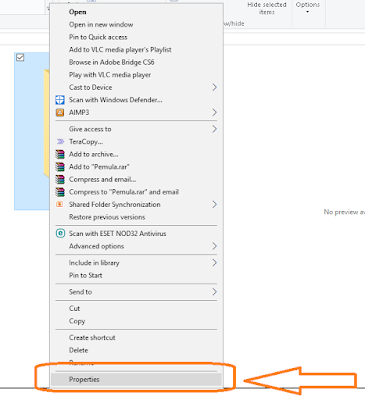

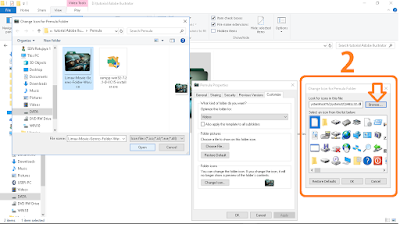


Post a Comment for "Cara Mengganti Tampilan Folder Pada WIndows"
Silakan berkomentar dengan bijak. Komentar Anda tidak segera muncul karena diatur moderasi komentar. Komentar Anda akan muncul setelah kami menyetujuinya. Komentar dengan mencantumkan link aktif, unsur sara, ataupun yang melanggar TOS kami tidak akan dipublikasikan. Terima kasih